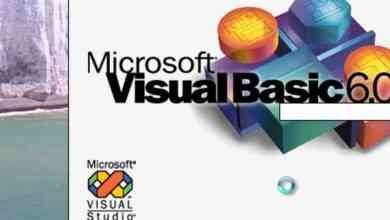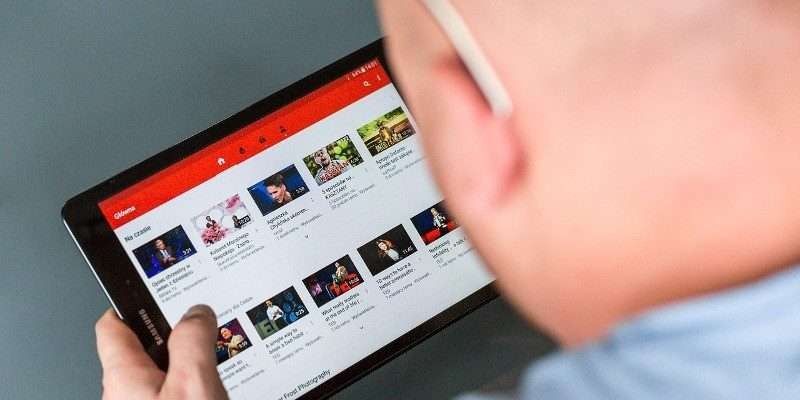نقل البيانات من الأيفون القديم للجديد بطرق عديدة
في ظل التطور التكنولوجي للهواتف المحمولة وإصدار العديد من طرز الأيفون التي تتنوع بين iPhone 12 mini و iPhone 12 و iPhone 12 Pro و iPhone 12 Pro Max أصبح من الضروري معرفة طرق نقل البيانات التي كانت لديك على جهاز iPhone السابق إلى جهازك الجديد وسنقدم لك من خلال مقالنا التالي نقل البيانات من الأيفون القديم للجديد بطرق عديدة
نقل البيانات من الأيفون القديم للجديد بطرق عديدة
يمكن القيام بذلك من خلال طرق مختلفة تتمثل في استخدام iCloud أو الانتقال عبر اتصال سلكي بجهاز Mac أو الكمبيوتر الشخصي.
استخدام الإعداد التلقائي مع جهاز iPhone الخاص بك
- تحديد اللغة على جهاز iPhone أو iPad الجديد مع الأجهزة الجديدة والحالية القريبة.
- النقر فوق “متابعة” على جهاز iPhone أو iPad في النافذة المنبثقة التي تظهر الطلب من المستخدم إعداد جهاز iPhone أو iPad الجديد بإستخدام معرف Apple الخاص به.
- استخدام جهاز iPhone أو iPad الحالي لمسح الصورة التي تظهر على جهاز iPhone أو iPad الجديد.
- إدخال رمز المرور الحالي لجهاز iPhone أو iPad على جهاز iPhone أو iPad الجديد.
- القيام بإعداد Touch ID أو Face ID على iPhone الجديد .
- توضح خطوات إعداد iPhone الجديدة خطوات مسح رمز الإعداد التلقائي ثم إعداد Touch ID
- اختيار ما إذا كنت تريد استعادة جهاز iPhone أو iPad الجديد من أحدث نسخة احتياطية متوافقة ام لا
- اختيار استعادة الجهاز الجديد من نسخة احتياطية على iCloud أو iTunes ، أو إعداده كجهاز iPhone أو iPad جديد ، أو نقل البيانات من جهاز Android.
- يوضح إعداد iPhone الجديد خطوات اختيار ما إذا كنت تريد استعادة جهازك
- الموافقة على الشروط والأحكام.
- الضغط فوق متابعة ضمن Express Settings لاستخدام إعدادات Siri و Find My iPhone والموقع وتحليلات الاستخدام التي تم نقلها من جهاز iPhone و iPad الحالي.
- يوضح إعداد iPhone الجديد خطوات الموافقة على شروط وأحكام Apple
- استكمال عملية الإعداد لجهاز iPhone أو iPad الجديد .
أقرأ أيضا برامج تغيير الخط للايفون : اليك ثلاث طرق لتغيير خط الايفون بأتباع الخطوات .
نقل بيانات جهاز iPhone بإستخدام البدء السريع
- من الضروري التأكد من أن كل من iPhone القديم والجديد بهما طاقة كافية.
- جعل جهازي الأيفون قريبين من بعضهما البعض وتحقق من تشغيل البلوتوث لجهاز iPhone القديم .
- تشغيل iPhone الجديد واضغط على “متابعة” عند ظهور مطالبة على شاشة جهاز iPhone القديم.
- بعد الضغط على “متابعة”، يجب أن يكون هناك رسم متحرك على شاشة جهاز iPhone الجديد الخاص بك.
- استخدام كاميرا iPhone القديمة لمسح هذه الرسوم المتحركة. وسيؤدي هذا إلى توصيل الجهازين.
- بعد ذلك ، سيطلب iPhone الجديد رمز المرور الخاص بك بالإضافة إلى معرف Apple الخاص بالمستخدم . وفي هذه المرحلة، يمكنك إعداد Face ID لتسهيل التعرف على الهاتف بسهولة .
- بعد إدخال معرف Apple الخاص بك ورمز المرور، حدد “نقل من iPhone” وانتظر حتى يكتمل النقل.
- في هذه المرحلة، يمكنك أيضًا اختيار نقل البيانات من iCloud أو استخدام خيار آخر.
النقل والتحديث إلى iPhone جديد بإستخدام iCloud
- يستخدم iCloud لنقل البيانات ، ويتطلب ذلك أولاً نسخة احتياطية محدثة من iPhone القديم على iCloud.
- تتطلب هذه الطريقة أيضًا إعادة تعيين جهاز iPhone الخاص بك حتى تتمكن من الدخول في مرحلة الإعداد.
- بمجرد نسخ iPhone القديم احتياطيًا إلى iCloud ، قم بتشغيل iPhone الجديد الخاص بك.
- تابع عملية الإعداد وقم بتوصيل iPhone الجديد بشبكة WiFi.
- في عرض “التطبيقات والبيانات” ، حدد “استعادة من iCloud Backup” ثم قم بتسجيل الدخول إلى iCloud.
- اختر النسخة الاحتياطية التي تريد استعادتها وانتظر انتهاء النسخ الاحتياطي.
أقرأ ايضا استرجاع الصور المحذوفة من الأيفون بدون كمبيوتر بالخطوات
نقل البيانات من جهاز iPhone القديم الخاص بك بإستخدام iTunes
- يمكن نقل البيانات من جهاز iPhone قديم إلى جهاز جديد بغستخدام iTunes وجهاز الكمبيوتر الخاص بك. مع ضرورة التأكد من استخدام أحدث إصدار من iTunes أو أي تطبيق أو برنامج .
- يتطلب النقل نسخة احتياطية من جهاز iPhone القديم الخاص بك لاستخدام iTunes لنقل البيانات.
- بمجرد نسخ iPhone القديم احتياطيًا إلى iTunes ، قم بتشغيل iPhone الجديد الخاص بك وتابع عملية الإعداد.
- في عرض “التطبيقات والبيانات” ، حدد “استعادة من جهاز Mac أو الكمبيوتر الشخصي” ثم قم بتوصيل جهاز iPhone بجهاز Mac أو الكمبيوتر الشخصي باستخدام كابل USB.
- على جهاز الكمبيوتر الخاص بك، افتح iTunes وحدد موقع جهازك الجديد في الزاوية العلوية اليسرى من الشاشة.
- تحديد”استعادة النسخ الاحتياطي” واختر النسخة الاحتياطية الصحيحة التي تريد استعادتها.
- الإنتظار حتى ينتهي النسخ الاحتياطي.